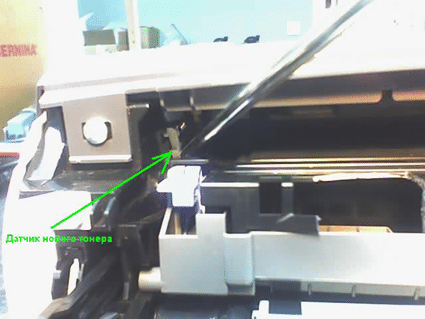Для нанесения текста или изображения принтеры Brother используют специальный краситель – тонер. Этот материал используют в лазерных принтерах для заправки картриджей. В чёрно-белых моделях применяют черный тонер, а в цветных – набор из 4 основных оттенков. Тонер является расходным материалом, после того, как он заканчивается, необходимо заменить или заправить картридж.
Уведомления на экране Brother
На дисплее компьютера появляется надпись на русском или английском языке, говорящая о том, что закончился тонер или необходима его замена. На некоторых моделях принтеров Brother зажигается лампочка возле соответствующей надписи.
Появление сообщения можно объяснить несколькими причинами:
- Действительно закончился тонер, в этом случае необходима заправка или замена картриджа. После появления надписи можно отпечатать не более 200 листов, после чего датчик заблокирует печать. Снижение чёткости распечатка подтверждает правильность появления сообщения. Чтобы окончательно убедиться в этом, можно запустить компьютерную программу или нажать кнопку, отображающую данные о количестве порошка.
- Неправильная установка картриджа или загрязнение контактов. Необходимо протереть контакты влажным ватным диском, проверить правильность установки.
- Использование неоригинального картриджа. Производители принтеров Brother препятствуют использованию картриджей других брендов, оснащают технику специальным чипом, блокирующим работу устройства. Необходима перепрошивка оборудования.
- Неисправность счетчика копий. Это возможно, если сохранились данные от предыдущего картриджа.
- Повреждение контейнера с тонером.
Появление надписи об отсутствии тонера в принтере Brother может свидетельствовать о другой поломке, причину которой может установить только специалист.
Сброс сообщения об ошибке на принтере Brother
Если картридж недавно заправлен, а техника выдает надпись «мало тонера» или «замените тонер», необходимо обнулить счётчик, который учитывает количество отпечатанных копий. Функция этого устройства – своевременный сигнал хозяину о замене картриджа. Необходимо удалить устаревшие данные.
Процесс обнуления заключается в следующем:
- Выключите принтер.
- Откройте крышку, извлеките картридж.
- Нажмите синий флажок на правой стороне, разделите картридж на 2 части.
- Вставьте в принтер драм-картридж (зелёную часть).
- Удалите бумагу из лотка, просуньте руку внизу и нащупайте флажок сброса. Нажмите его.
- Закройте принтер.
Как только принтер начал гудеть, уберите палец с флажка, через 2 секунды снова зажмите. Фиксируйте флажок, пока мотор не перестанет вращаться. После остановки принтера поднимите крышку, соберите картридж. На экране должна появиться надпись или загореться зелёная лампочка. В стартовых моделях картриджей Brother этот флажок отсутствует, его можно приобрести в магазине или обратиться в сервисный центр. Компания Mister-print24 осуществляет ремонт принтеров Brother всех моделей.
Тысячи клиентов оценили наши преимущества:
- оперативный приезд мастера в любую точку Санкт-Петербурга и области;
- проведение несложного ремонта на месте, в случае серьезной поломки заберём принтер Brother в сервисный центр;
- имеем возможность достать комплектующие от любой модели оргтехники;
- работаем с физическими и юридическими лицами, для компаний предусматриваем выгодные расценки на ремонт, абонентское обслуживание, заправку.
С прайс-листом вы можете ознакомиться на нашей странице, сделать онлайн вызов специалиста.
Для всех лазерных моделей принтеров и МФУ бренда Brother
Данная статья для самостоятельного сброса сообщения о необходимости заменить тонер. Сообщение может выглядеть как: Замените тонер картридж, Замените тонер, Заканчивается тонер, Replace toner cartridge.
Возможно у вас стартовый картридж Brother, в котором не предусмотрен механизм сброса счётчика картриджа, либо после заправки механизм не сработал. Также статья может быть полезна тем, что вы можете сбросить сообщение о необходимости замены тонер картриджа, тем самым допечатав остатки тонера в картридже до конца.
Так как картриджей Brother несколько видов, как и самих аппаратов, механизм сброса отличается.
Как сбросить сообщение о замене тонера в картриджах TN-2335/TN-2375
- Открываем переднюю крышку;
- Нажимаем и удерживаем кнопку «Меню» пока на экране не появится сообщение «Сброс счетчика TNR-STD A»;
- Нажимаем кнопку «ОК»;
- Стрелкой вверх выбираем «Сброс»;
- Нажимаем кнопку «Стоп/Выход» и закрываем крышку.
Как сбросить сообщение о замене тонер картриджа TN-2235/TN-2275/TN-2290/TN-2090/TN-2080
- Открыть крышку принтера.
- Нажать на принтере кнопку «Очистить» (CLEAR / кнопка с оборотной стрелкой).
- Нажать клавишу «Старт» (START / кнопка, подкрашенная зелёной полоской).
- Быстро нажать + или – (кнопки со стрелочками вверх и вниз).
- Выставить на экране 00 (два нуля) на счётчике, используя клавиши +/- (вверх/вниз).
- Нажать кнопку «ОК» (между кнопками вверх и вниз).
Как сбросить сообщение о замене тонера в картриджах TN-1075/TN-1095
Через панель для моделей DCP-1602, 1610, 1612, 1623, 1510, 1512:
- Нажать меню — информация об устройстве — сброс фотобарабана
- Зажать и удерживать кнопку ОК, пока не появится надпись сброс и выход
- Нажать Старт и сразу стрелку вниз
- Стрелками вниз или вверх выбрать на экране цифры 00
- Нажать ОК, появится надпись «Принято»
- Всё сброшено, кнопкой назад выйти
Через лоток:
- Вынимаем тонер-картридж. В аппарате оставляем только драм-картридж (там где фотобарабан)
- Через лоток бумаги просовываем руку и зажимаем флажок сброса. Он находится в левой части драм-картриджа в прямоугольном отверстии (на фото)
- Удерживая флажок зажатым вниз, закрываем крышку.
- Как только запустится двигатель (характерное жужжание), отпускаем флажок и через 1,5 — 2 секунды зажимаем снова. Держим до остановки двигателя.
- Смотрим, что пишет аппарат на табло.
- Если снова горит «Замените тонер», повторите процедуру.
- Если вышел в готовность, устанавливаем обратно тонер-картридж и пользуемся.
Сброс у принтера Brother hl-1223W
Нажмите кнопку питания семь раз, когда устройство включено. (Оба светодиода будут мигать дважды, и загорится светодиод готовности.)
Теперь BROTHER HL-1223W продолжит печать, пока тонер не закончится.
Как сбросить сообщение о замене тонера в картриджах TN-2075/TN-2135/TN-2175
Инструкция для принтера:
- Вставить картридж в принтер и включить с открытой крышкой.
- Нажать на рычаг флажка
.3. При нажатом датчике флажка нажать второй датчик – датчик закрытости крышки
4. Через несколько секунд принтер начнет прокручивание картриджа ( Вы это услышите). Как только это произойдет, отожмите датчик флажка, но не трогайте датчик крышки.
5. Дождитесь, пока принтер выйдет на готовность.
6. Отожмите датчик крышки, закройте крышку.
Инструкция для МФУ:
1.Выключите питание, вставьте картриджи, оставьте открытой крышку.
2. Отсоедините рычаг 1 от крышки и вставьте его внутрь МФУ
3. Нажмите отверткой датчик 2 и датчик 3 рис.4. (2 – датчик нового картриджа, 3 – датчик закрытости крышки)
4. При нажатых 2 и 3 ждете пока МФУ начинает крутиться внутри. Сначала Вы услышите слабый шум вентилятора. И через некоторое время – существенно более сильный шум прокрутки механизма.
5. Через 1 секунду после того, как МФУ начал прокручиваться внутри, отжать датчик 2, но не отжимать 3.
6. После того, как МФУ перестанет крутиться, отжать 3, прикрепить рычаг 1 обратно и закрыть крышку. МФУ готов к работе.
Как сбросить сообщение о замене тонер картриджа TN-2085
- Для начала включите принтер, после чего аккуратно откройте его переднюю крышку.
- Выключите принтер с открытой крышкой.
- Теперь нажмите на кнопку «GO» и удерживайте ее во время включения устройства.
- Дождитесь, пока все 3 индикатора загорятся – помимо «READY».
- Если вы все верно выполнили, то можете отпустить кнопку «GO».
- Нажмите на «GO» и отпустите ее – повторите так два раза.
- Выждите небольшую паузу, продолжительностью примерно 1,5–2 секунды, после чего 5–6 раз нажмите и отпустите ту же самую кнопку.
- Если индикатор «Toner» перестанет гореть, то поздравляем – счетчик тонера обнулился, и вы можете спокойно печать.
- В конце остается лишь закрыть переднюю крышку принтера, выключить и включить его. Обязательно распечатайте несколько пробных страниц.
Как сбросить сообщение о замене тонера и фотобарабана в цветных моделях 9020/3140/3170/9330
При возникновении ошибки у принтера Brother 9020 приоткрываем верхнюю крышку, нажимаем * и удерживаем порядка 2-3 секунд. В открывшемся списке производим выбор картриджа или фотобарабана нужного Вам цвета.
Для принтера Brother 3140 для устранения данных ошибок правильным будет, приоткрытие верхней крышки включенного принтера и единовременным нажатием клавиш «Secure» и «Сancel». Выбрав необходимый для сброса цветной картридж или фотобарабан производим нажатие «ОК» и «Вверх».
Правильными действиями для устранения ошибок тонера и фотобарабана для цветного принтера Brother 3170 будет приоткрывание верхней крышки и одновременное нажатие клавиш принтера «Secure» и «Сancel». В появившемся меню сброса на дисплее печатающего устройства производим выбор картриджа необходимого Вам цвета или же фотобарабана. Далее нажимаем кнопки «ОК» и «Вверх».
Для устранения возникших ошибок, связанных с заменой тонера или фотобарабана у многофункционального печатающего в цвете устройства Brother 9330. Необходимо сделать следующее: Приоткрывается верхняя крышка, нажимается * и удерживается порядка 2-3 секунд. В списке меню выбирается фотобарабан или картридж нужного Вам цвета.
Заправка картриджей и ремонт с выездом
Сброс печки и комплекта ПБ в Brother
Что делать, если в принтере закончился тонер?

Содержание
- Как определить?
- Как поменять краску?
- Возможные проблемы
Многие пользователи сталкиваются с ситуацией, когда на печатающем оборудовании появляется надпись о недостатке тонера. При этом уведомление может появиться, даже если краску недавно меняли. В таком случае важно понять настоящую причину и предпринять соответствующие действия. Рассмотрим возможные варианты и узнаем, что делать если в принтере закончился тонер.


Как определить?
Тонер – это дисперсный порошок, используемый в принтерах для нанесения на бумагу символов или изображения. Многие пользователи называют его просто краской или чернилами. Если оборудование пишет «замените тонер», «нет тонера» или показывает другое похожее уведомление, следует для начала узнать, что произошло. Дело в том, что подобная надпись не всегда означает, что в принтере мало краски.
Не исключено, что причиной является какая-либо неисправность, которую нужно устранить.


Если порошок действительно заканчивается, срабатывает датчик, после чего на экране техники появляется уведомление. После этого вы сможете напечатать не более 200 листов. Затем печать будет автоматически заблокирована, даже если краска еще не полностью закончится. Поэтому медлить нельзя.
Удостовериться в необходимости обновления тонера можно, обратив внимание на качество печати. В этом случае цвет становится бледным, а местами буквы или фрагменты изображений даже не пропечатываются. Можно использовать для проверки количества оставшейся краски специальную компьютерную программу. Если на принтере есть кнопка, отображающая данные о состоянии тонера, следует нажать ее. Если же чернила находятся за прозрачным корпусом, оценить ситуацию еще проще.

Если сообщения о необходимости заправки нет, но печать не производится, следует провести диагностику вручную. Для этого нужно зайти в меню, найти раздел «устройства и принтеры» и нажать на кнопку, отображающую состояние краски. В случае необходимости обновления тонера нужно просто заправить картридж. Если же чернил хватает, значит, произошла ошибка.
Возможные причины будут рассмотрены в конце статьи. Прежде же следует узнать, как залить краску в принтер.

Как поменять краску?
Итак, если краска в принтере кончается, ее нужно добавить.
- Для начала следует выключить принтер из розетки. Это важно, иначе при случайном запуске некоторые элементы могут повредиться.
- Приготовьте несколько газет для защиты мебели, пола и прочих поверхностей от случайно попавшей на них краски. Отмыть ее будет невозможно. А также вам потребуются шприц, растворитель, одноразовые перчатки и кусочек ткани.
- Достаньте картридж. Заполните краской шприц. Откройте заглушку и осторожно залейте тонер. Делать это лучше медленно, чтобы минимизировать возможность проливания. После замены чернил картридж следует поставить на место.
Некоторые модели предполагают только установку нового картриджа. В этом случае просто добавить краску в старый элемент и вставить его обратно не получится. Нужно будет купить новый. При этом важно учитывать тип картриджей, подходящих для конкретного принтера.
Чтобы не ошибиться в выборе, можно записать или сфотографировать маркировку того элемента, который нуждается в замене.


Возможные проблемы
Если краска имеется в принтере в достаточном количестве, возможно, есть какая-то другая проблема.
Засохшая краска
Если принтером долго не пользоваться, тонер может просто засохнуть. Если вы открыли корпус и убедились, что это так, нужно провести чистку (размочить элемент в дистиллированной воде или промывочной жидкости, «поварить» его в течение 2–3 минут или применить метод ультразвуковой ванны).

Неправильная установка картриджа
Устройство может «не видеть» тонер, если картридж поставлен не так или загрязнены контакты.
В таком случае нужно просто извлечь элемент, протереть контакты ватным диском и вставить деталь обратно.

«Неродной» картридж
Некоторые производители не позволяют устанавливать на принтер элементы других брендов. В таком случае недорогой аналог будет опознан специальным чипом, встроенным в оборудование. Работать принтер не будет, а пользователь увидит сообщение о необходимости смены тонера. Решить проблему можно перепрошивкой устройства, после которой оно перестанет различать картриджи.

Неисправность счетчика копий
Ложное уведомление может появиться, если не обнулились данные о числе отпечатанных копий с предыдущего картриджа. В этом случае можно пойти двумя путями:
- если на боковой крышке принтера есть окно, участвующее в запуске считывающего устройства, его нужно просто заклеить непрозрачным скотчем;
- если окна нет, следует изменить параметры в настройке оборудования (в меню должна быть кнопка с названием «сбросить счетчик тонера» или что-то похожее).
После выполнения описанных действий надпись «нет тонера» должна исчезнуть, а принтер должен начать работать в нормальном режиме.

Проблема с картриджем
Если контейнер с тонером поврежден, его следует заменить новым. Пытаться заклеить картридж или устранить поломку другим путем не стоит.
Если в принтер установлен подходящий картридж с достаточным количеством тонера, все перечисленные выше неисправности отсутствуют, но надпись о недостатке краски все равно выходит, следует обратиться к специалистам.
Возможно, имеется другая проблема, устранить которую своими силами у вас не получится.

Далее смотрите видео о том, как заправить картридж.
Руководство по эксплуатации любого принтера предлагает только один вариант действий при исчерпании тонера — замену картриджа. Но оригинальные картриджи стоят недешево, их цены сравнимы с ценами недорогих принтеров. Нельзя ли сэкономить? Можно, но есть нюансы.
Как определить, что закончился тонер
Практически все струйные принтеры оборудованы датчиком количества чернил и их остаток в картридже можно в любой момент узнать при помощи ПО принтера. У некоторых лазерных моделей такая функции тоже есть. У них остаток тонера можно посмотреть через меню принтера или на соответствующей вкладке драйвера. О том, что тонер кончается, такие принтеры напомнят сами задолго до того, как распечатки начнут «бледнеть».

Но обычно функция контроля количества тонера есть только в дорогих офисных моделях. На бытовых лазерных принтерах об окончании тонера приходится судить «по старинке». Появились белые полосы на листе, значит, тонер закончился. Что делать?
Кратковременное восстановление работоспособности картриджа
По закону подлости, белые полосы на распечатках часто появляются, когда документ нужен срочно, а картриджа на замену под рукой нет.

К счастью, если полосы появились впервые, в немедленной замене картриджа необходимости нет. Достаточно достать старый и несколько раз его энергично встряхнуть.
В любом картридже есть бункер с красящим порошком (тонером). При работе принтера тонер через щель поступает на вал-девелопер, переносящий порошок на светочувствительный барабан.

Пока бункер полный, тонер поступает на вал равномерно по всей длине щели. Когда тонера становится мало, он лежит в бункере уже не сплошным слоем, а кучками. Местами вал оголяется и при работе тонер на него не поступает. Там и образуются белые полосы. При встряхивании остатки тонера равномерно распределяются по всему бункеру. Это даст возможность напечатать еще несколько листов.
Однако встряхивание поможет ненадолго. Этой операции хватит на 10–30 листов после первого появлении полос. Дальше площадь белых полос будет неуклонно расти и встряхивания уже не помогут. Поэтому при первых признаках окончания тонера следует озаботиться заправкой или заменой картриджа.
Замена картриджа на оригинальный
Самый простой способ, настоятельно рекомендуемый всеми производителями. Установка оригинального картриджа гарантирует беспроблемную работу принтера, сохранение качества печати и соответствие заявленного ресурса реальному.
Но одновременно это и самый дорогой способ.
Для покупки оригинального картриджа необходимо знать его марку или модель вашего принтера. Название и номер модели проще всего посмотреть на корпусе самого принтера или в свойствах оборудования системы.

Только не в документации — она часто выпускается на серию устройств, а в одной серии могут быть модели с разными картриджами.
Марку картриджа можно найти на самом картридже. Она представляет собой набор букв и цифр и обычно бывает напечатана на бумажной этикетке, наклеенной на картридж.

Если вы узнали марку, этого для покупки достаточно — просто введите ее в строке поиска любого интернет-магазина и выберите в выдаче модели, выпущенные производителем принтера.
Если марку найти не удалось, поищите в Интернете картриджи для принтера вашей модели. Наверняка в нескольких ответах будет упомянута нужная марка картриджа.
Некоторые магазины торгуют восстановленными оригинальными картриджами. Их качество сильно зависит от того, кто именно занимался восстановлением. Это может быть просто б/у картридж, заправленный недорогим тонером сомнительного качества. А может быть опять же б/у картридж, но с оригинальным тонером, у которого заменили все изношенные детали.
Старайтесь не брать восстановленные картриджи у непроверенных поставщиков. Низкая цена такого картриджа может обернуться уменьшением ресурса печати, снижением его качества и даже привести к поломке принтера.
Замена картридж на совместимый
К большинству принтеров сторонними производителями выпускаются совместимые неоригинальные картриджи. В зависимости от производителя, и качество и цена могут сильно отличаться. Но даже самый дорогой совместимый картридж зачастую стоит в разы дешевле оригинального.
Для поиска совместимого картриджа может понадобиться узнать марку картриджа или марку принтера. Просто при поиске ориентируйтесь не только на «родного» производителя, но и на сторонних. В каталоге DNS, например, отделить оригинальные картриджи от совместимых можно с помощью соответствующего фильтра.

Установка качественного совместимого картриджа — оптимальный вариант, если вам важно качество печати, но переплачивать вы не хотите.
Только сначала изучите отзывы покупателей на нужную вам модель картриджа. Если производитель давно на рынке, а отзывы подтверждают приемлемое качество картриджей — можно брать. Если же о производителе никто не знает, а отзывов мало или вовсе нет, то от покупки лучше воздержаться, какой бы привлекательной не была цена.
Заправка картриджа в специализированной организации
Это тот же случай восстановленного картриджа, только еще более привлекательный по цене. Вы не покупаете новый картридж, вы заправляете свой. Плюсы в том, что вы не платите за новый корпус картриджа и большинство его деталей. Кроме того, вы можете сразу оговорить, какие детали будут заменены и какой тонер будет использован.

Минусы те же, что и при покупке восстановленного картриджа. Даже обговорив подробности, вы не можете быть уверены, что все изношенные детали будут заменены на новые и качественные.
Большинство фирм, специализирующихся на заправке картриджей, дают гарантию качества, но она весьма ограничена. Например, они будут принимать претензии в течение 2 или 3 дней. Если же качество печати упадет через неделю или ресурс картриджа вдруг окажется в разы меньше ожидаемого, никто вам менять картридж или возвращать деньги не будет.
Заправка позволяет продлить ресурс картриджа с минимальными затратами денег и времени. Этот вариант можно считать оптимальным в том случае, если качество печати не очень важно. Например, в офисах, различных коммерческих и государственных структурах. Там часто от документа достаточно читаемости, а четкость линий и равномерность заливки абсолютно неважны.
Опасность использования заправленного, восстановленного или совместимого картриджа
Установка некачественного совместимого или восстановленного картриджа может привести к целому ряду проблем:
- Падение качества печати. Использование дешевого тонера и низкокачественных комплектующих могут привести к искажению цвета, появлению полос, пятен и артефактов при печати, потере насыщенности печати, падению четкости напечатанных документов.

- Снижение ресурса картриджа. Первое время качество печати может быть не хуже, чем на оригинальном. Но через какое-то количество напечатанных страниц качество начинает снижаться. Это может произойти при установке некачественных комплектующих, либо если при восстановлении не были заменены валы. Фотобарабан, вал заряда и вал-девелопер также имеют свой ресурс, по исчерпании которого качество печати будет снижаться.
- Невозможность печати. Некоторые современные картриджи снабжены чипом, считающим количество распечатанных листов. Если просто заправить такой картридж, принтер печатать откажется, потому что чип будет продолжать сообщать ему, что картридж пуст. Большинство фирм, занимающихся заправкой и восстановлением картриджей, знают о таких особенностях и предложат перепрошить чип или заменить его. Однако не всегда эта процедура проходит удачно.

Самостоятельная заправка картриджа
Это самый бюджетный способ. Вам не придется переплачивать за покупку комплектующих и оплачивать работу мастера. Но тут могут возникнуть некоторые проблемы, о которых следует знать заранее. В некоторых случаях будет намного дешевле отнести картридж в специализированную организацию или купить новый.
Наличие отверстия для заправки
У разных производителей разная политика по отношению к заправке картриджей. Некоторые картриджи снабжены отверстием для засыпки тонера и их заправка производится относительно просто.

Перед тем, как принять решение о самостоятельной заправке, найдите в Интернете инструкцию для вашего картриджа. Если заправить картридж можно без его разборки, это намного упростит работу. Часто достаточно просто снять пробку отверстия. Иногда потребуется отвинтить пару-тройку саморезов и снять торцевую крышку. В любом случае, это проще, чем полная разборка.
Разборка картриджа
Разборка может потребоваться и при наличии отверстия для заправки. Например, для замены валов, ракелей или очистки бункера отработанного тонера.

Фотовал рекомендуется менять каждую третью заправку или при появлении горизонтальных полос на отпечатках. Вал-девелопер рекомендуется менять каждую 5–6 заправку или при появлении пятен и горизонтальных полос на отпечатках. Также валы необходимо менять при их повреждении — например, после попадания скрепки в картридж.

Для распространенных моделей картриджей найти нужный вал на замену несложно, и стоят они недорого. Но для некоторых принтеров с поиском запчастей могут возникнуть проблемы.
Бункер отработанного тонера желательно чистить при каждой заправке. При переполнении бункера может заклинить фотовал, а это чревато поломкой самого принтера.

Если вы поняли, что без разборки не обойтись, выясните, разборный ли ваш картридж в принципе. Тут тоже есть варианты. В самом простом случае картридж собран на саморезах и будет достаточно отвертки.
В случаях посложнее корпус будет собран на штифтах или заклепках. Тут могут быть сложности. Изучите доступные инструкции в интернете и подготовьте весь необходимый инструмент заранее.

В самом «запущенном» случае картридж вообще неразборный. Для заправки таких моделей в корпусе сверлится отверстие, потом запаиваемое или закрываемое пробкой. А вот замена валов может оказаться слишком сложной задачей.
Наличие чипа
Если на корпусе картриджа есть чип, то, скорее всего, простой заправки картриджа будет недостаточно для дальнейшей работы.

Варианты решения проблемы есть. К некоторым принтерам в интернет-магазинах можно приобрести «вечный» чип. Некоторые организации предлагают перепрошивку таких чипов. Но 100% гарантии ни один из этих способов не дает.
Подбор тонера
Не всякий тонер подойдет для заправки, одного цвета при выборе тонера недостаточно. Тонеры отличаются магнитными свойствами, типом заряда, составом и технологией производства.

Использование неподходящего тонера может привести к ухудшению качества печати, а в худшем случае — даже к поломке термоблока принтера.
Подобрать тонер по параметрам сложно. В документации на принтер нет упоминаний о характеристиках используемого тонера. Да и в описании самого тонера его детальные параметры встречаются редко.
Проще всего подобрать тонер по марке принтера. Ваш принтер должен быть в списке совместимых для выбранного тонера.
Советы по заправке
Если раньше вы никогда не разбирали картридж лазерного принтера, первым делом найдите в интернете подробную инструкцию на свою модель. Если она выглядит пугающе, вы не уверены в своих силах или у вас нет какого-либо инструмента, лучше отнесите картридж к специалистам.

Несмотря на часто встречающиеся утверждения о токсичности тонера, вред его для человеческого организма не доказан. Тем не менее, пользы от его попадания в организм точно не будет. Как минимум, из-за засорения легких. Порошок тонера очень летуч, крепко держится на любых поверхностях и плохо очищается. Во время заправки следует пользоваться респиратором и соблюдать осторожность при обращении с тонером. Не нужно дуть на него и, тем более, вычищать его воздуходувкой.

Имейте в виду, что часть тонера обязательно просыплется. Подготовьте рабочее место — застелите его ненужными бумагами или полиэтиленом. Просыпавшийся тонер следует собрать сухой тряпкой, остатки вытереть тряпкой, увлажненной моющим средством или изопропиловым спиртом. Въевшийся тонер можно отмыть растворителем, например, ацетоном.
Разбирайте картридж в перчатках. Во-первых, руки не испачкаются тонером. Во-вторых, в перчатках вы не повредите фотовал и вал зарядки. Валы картриджа нельзя трогать голыми руками — жировые следы от пальцев нарушат их работоспособность.
Не смешивайте тонеры разных производителей. Если в бункере картриджа есть старый тонер другого производителя, высыпьте его перед заправкой. «Купаж» тонеров почти наверняка вызовет разводы и пятна на участках с однотонной заливкой.
Вывод
Если лазерный принтер начал печатать с полосами, надо достать и потрясти картридж. Это даст возможность напечатать еще 10–30 листов. Затем картридж придется поменять или заправить. Если вам важна надежность и высокое качество, меняйте картридж на оригинальный. Можно сэкономить, купив совместимый картридж от проверенного производителя.
Если низкая цена печати важнее его качества, отнесите картридж на заправку или купите восстановленный. Максимальную экономию даст самостоятельная заправка картриджа, но для некоторых моделей могут потребоваться серьезные навыки в разборке-сборке пластиковых конструкций.
- Что значит «Нет тонера»
- Про работу счетчика
- Что делать
- Обнулить счетчик после заправки
- Пример сброса для принтеров Brother
- Тонер действительно закончился
- Неправильная установка картриджа
- Неоригинальный картридж
- Повреждение картриджа
- Обнулить счетчик после заправки
Тонер является порошковым красителем, который заправляется в картриджи лазерных принтеров. Картридж имеет свой ресурс в плане количества распечатываемых страниц за одну заправку. Следовательно, с течением времени краска может закончиться. Поэтому, когда заложенное производителем картриджа и принтера количество отпечатанных листов приближается к запрограммированному (или достигает), на экране принтера или многофункционального устройства начинает писать «Мало тонера», «Нет тонера», «Тонер закончился», «Замените тонер», «Замените картридж» и другие подобные надписи.
Что значит «Нет тонера»
В большинстве случаев подобная надпись значит, что принтер своей программной частью с помощью чипа на картридже определил нулевое количество порошка, что не всегда является правдой (об этом ниже).
Также есть и другие причины надписи на экране устройства:
- неоригинальный или несовместимый картридж, который не предназначен для текущей модели устройства;
- нарушилась работа счетчика;
- некорректная установка картриджа, из-за чего отсутствует контакт с самим принтером;
- повреждение расходника.
Про работу счетчика
Счетчик представляет собой небольшую плату с контактами (микросхему), которая установлена прямо на корпусе картриджа и соединяется с электронной частью принтера.
В микросхему запрограммирован определенный ресурс – объем печати, который выражается в количестве выпущенных страниц за одну заправку.
Например, если ресурс тонер-картриджа составляет 1000 стр., то по приближению к этому числу напишет «Мало тонера». А по достижению числа «1000» принтер полностью перестанет печатать с уведомлением о том, что тонера больше нет. Хотя на самом деле его еще может быть достаточно для печати десятков или даже сотен листов.
Почему так происходит?
Принцип работы счетчика основан на подсчете выпущенных листов, на которые нанесен тонер. Но при подсчете учитывается, что тонер будет нанесен по максимуму. Из этого становится понятно, что надпись не всегда показывает реальную картину оставшегося тонера.
Если допустить, что листы заполняются текстом всего наполовину, то, по логике, в тубе с тонером должно остаться еще 50% порошка. А вот устройство печати все равно начнет показывать сообщение об израсходовании тонера.
Зачем так сделано?
- Первая причина банальна и коварна, заключается в том, чтобы пользователь покупал новый оригинальный картридж, принося больше прибыли компании, выпускаемой печатающую технику.
- Если тонера действительно не будет, а печать начнется, то без порошка начнут выходить из строя другие узлы техники. Поэтому микросхема также является способом контроля безопасной работы принтера или МФУ.
Как действовать? Нужно проанализировать качество печати.
- Если информация на странице пропечатываться хуже, чем ранее, а с каждым листом все больше ухудшается, то подсчет показывает примерно реальную картину. В таком случае требуется дозаправка тонера, или стоит поменять картридж на новый, если есть такая возможность.
- Если же качество оттиска на прежнем уровне и никаких изменений не замечено, то лучше достать картридж, вынуть пробку с тубы и посмотреть на количество порошковой краски. Это делается, чтобы точно убедиться в достаточном объеме тонера. В таком случае можно ничего не менять и даже на некоторое время не заправлять. Достаточно выполнить сброс, описанный далее, и продолжить пользоваться принтером.
Что делать
Обнулить счетчик после заправки
Когда не следует обнулять? – В случае заметного ухудшения печатаемой информации на бумаге. Это означает реальный факт, что тонера уже оставалось мало, следовательно, необходимо досыпать новый порошок.
Если же и после заправки принтер пишет, что нет тонера, нужно обнулить счетчик, ведущий подсчет распечатанных страниц.
Если на принтере сбоку есть окошко для считывания копий, чтобы надпись больше не показывалась, достаточно заклеить этот просвет непрозрачной изолентой. При этом свет больше не будет падать на фотоэлемент, который считывает отпечатанные страницы, и печать прекратится только после полного использования красителя.
В случае отсутствия подобного окошка счетчик обнуляется через настройки самого принтера (пример для устройства Ricoh):
- Кликаете на «Параметры пользователя».
- Нажимаете на «Ок».
- Дожидаетесь, когда на экране появится сообщение «Сбросить счетчик тонера», кликаете на «Ок».
- Стрелками перемещаетесь по меню настроек и находите пункт «Включить», кликаете на «Ок».
Пример сброса для принтеров Brother
В принтерах Brother обнулить счетчик можно аппаратным методом, при этом нужно вмешаться в механику печатающего устройства:
- Включаете печатающее устройство, дожидаетесь, пока оно перестанет шуметь.
- С левой стороны устройства отсоединяете рычаг и засовываете его в корпус.
- Вытаскиваете заправленный картридж, взяв его за специальную ручку.
- Разделяете его на 2 составляющих: фотовал и емкость с тонером. Это можно сделать, нажав на крепеж сбоку.
- Часть с фотовалом вставляете обратно в принтер.
- Отверткой зажимаете датчик открытия, имитируя таким образом закрытую крышку.
- Когда шестерни начнут вращаться, отжимаете флажок и снова зажимаете его.
- Через 4 с снова повторяете процедуру дважды. При этом важно, чтобы после второго нажатия флажок оставался в зажатом положении.
- Когда принтер затихнет, отпустите датчик, имитирующий закрытую крышку.
- Соберите расходник и установите на место.
- Закройте крышку принтера и протестируйте его.
Другой вариант сброса подробно показан в видео.
Есть также программный метод сброса для популярных моделей:
Изменение настроек производится после полной остановки работы устройства, то есть оно должно быть включено, но при этом не издает громкого шума. Чтобы обнулиться, нужно открыть крышку и нажать последовательно кнопки «Стоп/Очистить», «Старт» и «Вверх». Последней нажимается «Вниз», на дисплее появятся нули. Теперь можно нажать «Ок» и закрыть крышку.
Тонер действительно закончился
Есть несколько признаков того, что в принтере на самом деле закончился тонер:
- качество печати снижается с каждым последующим днем;
- на странице возникают белые полоски;
- текст имеет неравномерную окраску;
- на цветном изображении заменяются цвета, когда заканчивается даже один из красителей.
Также, если устройство с дисплеем, могут появляться соответствующие значки. А если экрана нет, то может замигать индикация на корпусе, например, начать моргать кнопка «Toner».
Если мало тонера, картридж нужно заправить или заменить. Сбрасывать чип не рекомендуется без дозаправки, все равно через небольшой объем печати придется заправиться.
Чтобы на некоторое время продлить работу лазерного принтера и закончить распечатку документа, извлекаете из него картридж, встряхиваете, качаете из стороны в сторону, устанавливаете на место и продолжаете печать.
Заправка производится по следующему алгоритму:
- Выключите устройство с кнопки, затем выньте кабель с розетки. Откройте крышку, за которой расположен картридж. Это может быть передняя или верхняя крышка. Если печатает МФУ, то сначала поднимается крышка сканера, а под ней потом поднимается основная крышка.
- Тяните картридж на себя за специальную ручку. Может потребоваться отщелкнуть защелки, убрать крепежные элементы, или просто немного повернуть картридж. Но в большинстве случаев картридж просто тянется на себя.
- Отделите часть с тубой от драм-картриджа (часть с фотобарабаном). Отделение происходит нажатием на флажок с одного из краев картриджа (на рис. ниже синий флажок справа).
- Теперь следует открыть отсек с тонером. Действия будут отличаться для каждого производителя и модели. Где-то придется просто вынуть пластиковую пробку, где-то дополнительно открутить несколько винтов отверткой, а иногда в отсеке вообще не предусмотрено заправочное отверстие. В последнем случае придется проделать отверстие, например, ножом или паяльником, но потом также придется его и качественно заделать, чтобы была полная герметичность.
- Засыпьте порошок в тубу.
- Закройте тубу, соберите картридж и вставьте обратно в аппарат.
- Последним шагом сбрасываете чип и проверяете печать.
Есть картриджы, где тонер всыпается совершенно подругому, например, как показано в обзоре ниже.
Кроме самой заправки всегда рекомендуется высыпать отработанный тонер с бункера отработки и аккуратно почистить все элементы драм-картриджа – магнитный и фотовал, лезвие очистки и дозировки, корпус (изнутри и снаружи).
Нужно помнить, что на некоторые модели принтеров снимается гарантия, если не заменять их расходники, а заправлять. Также бывает, что устройство не поддерживает перезаправленные расходники, что влечет за собой необходимость покупать каждый раз новые.
Неправильная установка картриджа
Если причина в картридже, оповещение о его неправильной установке появится сразу же на экране устройства. Особенно актуальна причина, если вставляется совершенно новый только купленный картридж. Проблема устраняется так:
- Вынимаете картридж.
- Протираете пазы ватой, смоченной спиртовым раствором.
- Устанавливаете его заново, дождавшись специфического щелчка.
- Закрываете крышку аппарата и продолжаете печать.
С нового расходника перед размещением внутри устройства обязательно снимаются все защитные пленки.
Неоригинальный картридж
Производители офисной техники часто устанавливают на своих устройствах специальные чипы, блокирующие возможность использовать расходники, изготовленные другими компаниями. Оригинальный расходник стоит дорого, но при покупке более дешевой совместимой модели невозможно ею воспользоваться из-за установленного чипа. Если принтер перепрошить, то он больше не будет показывать уведомление об отсутствии порошка при установке неоригинального расходника.
Разблокировку чипа должен делать только профессионал.
В некоторых моделях принтеров Samsung устанавливается не чип, а предохранитель. Чтобы возобновить работу устройства, нужно сжечь его. Для этого в гнездо на передней части картриджа устанавливается слабый предохранитель на 0,0625А. Он сжигается при первом же включении устройства, и проблема решается.
Повреждение картриджа
Если неправильно или неаккуратно транспортировать принтер, на картридже могут возникнуть дефекты. Единственным выходом является замена детали. Если даже после этого будет появляться сообщение об отсутствии тонера, следует обращаться в сервисный центр.